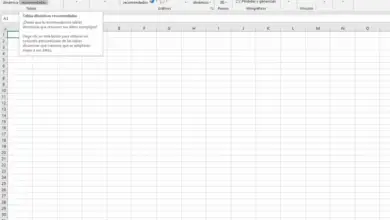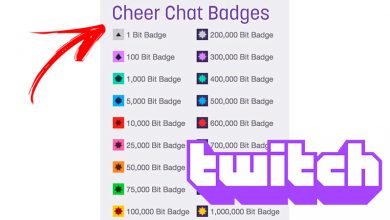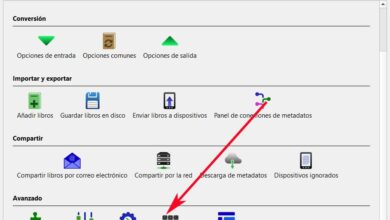Quelle est la syntaxe de la fonction BDDESVEST et BDDESVESTP dans Excel?

Les bases de données facilitent la gestion de grandes quantités de données en particulier dans les affaires et l’éducation. Son utilisation permet l’accès aux enregistrements et l’exécution rapide de requêtes pour obtenir des rapports. C’est pourquoi nous vous recommandons de lire cet article avec lequel vous apprendrez Quelle est la syntaxe de la fonction BDDESVEST et BDDESVESTP dans Excel?
Avant de commencer, il serait utile de savoir comment toutes les formules Excel sont utilisées dans une feuille de calcul . Cette connaissance pourrait aider avec ce qui sera montré ci-dessous.
Qu’est-ce que la fonction BDDESVEST?
BDDESVEST est une fonction Excel applicable aux bases de données. Cette formule permet de calculer l’ écart type d’un échantillon en fonction d’une série d’enregistrements contenus dans une base de données et selon des critères spécifiques. Vous pouvez même choisir de créer des règles supérieures et inférieures pour l’analyse des données à partir d’Excel.
Qu’est-ce que la fonction BDDESVESTP?
La fonction BDDESVESTP est une formule Excel qui permet d’utiliser des enregistrements d’une base de données pour trouver l’ écart type d’une population entière . Pour que la fonction fournisse un résultat valide, il est nécessaire d’utiliser les enregistrements d’une table qui répondent à des conditions ou à des critères spécifiques.
Quelle est la syntaxe de la fonction BDDESVEST et BDDESVESTP dans Excel?
Si vous souhaitez connaître la syntaxe de la fonction BDDESVEST et BDDESVESTP, il est recommandé d’apprendre à utiliser des formules dans Excel et à décomposer leurs arguments pour obtenir un calcul spécifique.

La syntaxe de la fonction BDDESVEST
La fonction BDDESVEST a une syntaxe qui comprend trois arguments obligatoires . Par conséquent, il est exprimé comme suit: = BDDESVEST (base de données, nom de champ, critères).
Les arguments de la fonction BDDESVEST
L’argument «database_data» est la plage de cellules qui composent la base de données. Il est important de noter que les lignes font référence aux enregistrements, tandis que les colonnes sont les champs de la table qui contient la base de données.
De son côté, l’argument «nom_champ» est la colonne de la base de données qui a les valeurs pour obtenir l’écart type. Vous pouvez utiliser des guillemets «» pour référencer le nom du champ ou un nombre pour identifier une colonne spécifique. Alors que «critères» est la plage de cellules qui comprend les conditions .
La syntaxe de la fonction BDDESVESTP
La fonction BDDSVESTP a une syntaxe qui comprend trois arguments obligatoires . Il est identifié de cette manière: = BDDSVESTP (base de données, nom de champ, critères). Comme la fonction BDDSVEST, l’écart type est obtenu, mais dans ce cas, la formule inclut une population entière au lieu d’un échantillon de celle-ci.
Les arguments de la fonction BDDESVESTP
L’argument «base de données» est obligatoire et fait référence à la plage de cellules qui composent une liste ou la base de données. Dans Microsoft Access , la base de données inclut les étiquettes de chaque colonne de la première ligne qui servent à identifier chaque champ.

L’argument «field_name» est utilisé pour identifier la colonne que la fonction utilisera tandis que l’argument «critère» est une plage de cellules contenant les conditions spécifiques qui permettront le calcul de l’écart type.
Application des fonctions BDDESVEST et BDDESVESTP
Considérez qu’un établissement d’enseignement compte 1500 étudiants à deux niveaux: primaire et secondaire. Pour connaître l’écart des performances des lycéens, nous utilisons la fonction BDDESVEST qui doit inclure toutes les cellules de la base de données, la colonne de la moyenne globale et la condition (performances supérieures ou inférieures à une valeur spécifique).
Pour obtenir l’écart de performance des élèves du primaire et du secondaire, nous utilisons la fonction BDDESVEST. Les arguments doivent inclure les 1500 enregistrements et utiliser la moyenne globale pour définir le champ ainsi que la condition sous laquelle le calcul sera effectué. N’oubliez pas que vous pouvez obtenir la moyenne générale dans Excel à l’aide d’une formule.